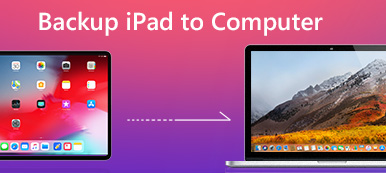Το Android είναι το πιο δημοφιλές και ευρέως χρησιμοποιούμενο κινητό λειτουργικό σύστημα που λειτουργεί με smartphones ή συσκευές tablet που είναι συμβατά με Android. Όταν χρειαστεί να συνδέσετε το τηλέφωνο Android με τον υπολογιστή για να αντιγράφων ασφαλείας των δεδομένων από συσκευές σε υπολογιστές ή αντιγράψτε αρχεία στο τηλέφωνο, πρέπει να ρυθμίσετε το τηλέφωνό σας και να ενεργοποιήσετε τη λειτουργία αποκατάστασης USB ανάλογα.
Τι είναι το σφάλμα USB; Το σφάλμα USB είναι μια λειτουργία που επιτρέπει στο Android να συνδέει υπολογιστές για συγχρονισμό δεδομένων ή να αναβοσβήνουν οποιοδήποτε αρχείο κλπ. Εδώ εδώ ο οδηγός εξηγεί πώς να Επιτρέπουν την αποστολή σφαλμάτων USB για διάφορες μάρκες συσκευών Android και διαφορετικές εκδόσεις λειτουργικού συστήματος Android.

- Μέρος 1. Πώς να ενεργοποιήσετε το σφάλμα USB σε διαφορετικές μάρκες του Android Phone
- Μέρος 2. Πώς να ενεργοποιήσετε τη λειτουργία σφαλμάτων USB σε διαφορετικές εκδόσεις Android
Μέρος 1. Πώς να ενεργοποιήσετε το σφάλμα USB σε διαφορετικές μάρκες του Android Phone
Δεδομένου ότι υπάρχουν διάφορες μάρκες των τηλεφώνων Android, οπότε εδώ απαριθμούμε μόνο τις πιο δημοφιλείς μάρκες Android όπως Samsung, Google, HUAWEI, HTC, LG, OPPO, VIVO, Xiaomi, MEIZU, Motorola, SONY, ONEPLUS, Lenovo και Nokia για να σας δείξει πώς να εντοπίσετε σφάλματα στη λειτουργία USB.
Πώς να ενεργοποιήσετε τη λειτουργία Debug USB στο Samsung Galaxy
Βήμα 1 Μεταβείτε στις "Ρυθμίσεις"> "Σχετικά με το τηλέφωνο"> "Πληροφορίες λογισμικού". Πατήστε "Κατασκευή αριθμού" για 7 φορές και, στη συνέχεια, πατήστε το κουμπί Πίσω στο επάνω μέρος.

Βήμα 2 Για να επιλέξετε "Επιλογές προγραμματιστή"> Σύρετε "ON" στο επάνω μέρος και "USB debugging" στη μέση έως το ON.

Πώς να ενεργοποιήσετε τη λειτουργία Debug USB στο τηλέφωνο Google
Βήμα 1 Μεταβείτε στις "Ρυθμίσεις"> "Σχετικά με το τηλέφωνο". Πατήστε "Κατασκευή αριθμού" για 7 φορές και, στη συνέχεια, πατήστε το κουμπί Πίσω στο επάνω μέρος.

Βήμα 2 Επιλέξτε "Ανάπτυξη επιλογών"> Εναλλαγή στο "USB debugging".

Πώς να ενεργοποιήσετε τη λειτουργία απομóρφωσης USB στη σειρά HUAWEI Honor Series / Mate / P Series
Βήμα 1 Μεταβείτε στις "Ρυθμίσεις" στο τηλέφωνό σας HUAWEI και επιλέξτε "Σχετικά με το τηλέφωνο".

Βήμα 2 Πατήστε "Αριθμός κατασκευής" για 7 φορές> Πατήστε το κουμπί Πίσω κάτω αριστερά> Επιλέξτε "Επιλογές προγραμματιστή"> Εναλλαγή στις "Επιλογές προγραμματιστή"> Εναλλαγή στο "Εντοπισμός σφαλμάτων USB" στη μέση.

Πώς να ενεργοποιήσετε τη λειτουργία Debug USB στο HTC
Βήμα 1 Μεταβείτε στις "Ρυθμίσεις"> "Σχετικά"> "Πληροφορίες λογισμικού"> "Περισσότερα". Πατήστε "Κατασκευή αριθμού" για 7 φορές και, στη συνέχεια, πατήστε το κουμπί Πίσω στο επάνω μέρος.

Βήμα 2 Για να επιλέξετε "Επιλογές προγραμματιστή"> Σύρετε "ON" στην επάνω δεξιά γωνία και επιλέξτε το πλαίσιο πριν από το "USB debugging" στη μέση.

Πώς να ενεργοποιήσετε τη λειτουργία Debug USB στο τηλέφωνο LG
Βήμα 1 Μεταβείτε στις "Ρυθμίσεις"> "Σχετικά με το τηλέφωνο"> "Πληροφορίες λογισμικού". Πατήστε "Build number" για 7 φορές και, στη συνέχεια, πατήστε το κουμπί Back στο επάνω μέρος.

Βήμα 2 Για να επιλέξετε "Επιλογές προγραμματιστή"> Εναλλαγή στις "Επιλογές προγραμματιστή" στην επάνω δεξιά πλευρά> Εναλλαγή στο "Εντοπισμός σφαλμάτων USB" στη μέση.

Πώς να ενεργοποιήσετε τη λειτουργία Debug USB στο τηλέφωνο OPPO
Βήμα 1 Μεταβείτε στις "Ρυθμίσεις"> "Σχετικά με το τηλέφωνο". Πατήστε "Έκδοση" για 7 φορές και, στη συνέχεια, πατήστε το κουμπί Πίσω επάνω αριστερά για να επιλέξετε "Πρόσθετες ρυθμίσεις".

Βήμα 2 Πατήστε "Επιλογές προγραμματιστή"> Εισαγάγετε τον κωδικό επαλήθευσης και πατήστε "Χρήση"> Εναλλαγή στις "Επιλογές προγραμματιστή" και "Εντοπισμός σφαλμάτων USB".

Πώς να ενεργοποιήσετε τη λειτουργία Debug USB στο τηλέφωνο VIVO
Βήμα 1 Μεταβείτε στις "Ρυθμίσεις"> "Περισσότερες ρυθμίσεις"> "Σχετικά". Και πατήστε "Έκδοση".

Βήμα 2 Πατήστε "Έκδοση λογισμικού" για 7 φορές> Πατήστε το κουμπί Πίσω στο επάνω μέρος> Επιλέξτε "Εφαρμογές"> "Επιλογές προγραμματιστή"> "Ανάπτυξη"> Διαφάνεια "Αποσφαλμάτωση USB" και "Να επιτρέπονται πλαστές τοποθεσίες" στη θέση ΕΝΕΡΓΟΠΟΙΗΣΗ.

Πώς να ενεργοποιήσετε τη λειτουργία απομνημόνευσης USB στο Xiaomi (Redmi / Xiaomi)
Βήμα 1 Μεταβείτε στις "Ρυθμίσεις"> "Σχετικά με το τηλέφωνο>" Έκδοση MIUI "για 7 φορές. Πατήστε το κουμπί Πίσω στην κορυφή.

Βήμα 2 Για να επιλέξετε "Πρόσθετες ρυθμίσεις"> "Επιλογές προγραμματιστή"> Διαφάνεια "Επιλογές προγραμματιστή" και "Αποσφαλμάτωση USB" στο ON.
Για τα μοντέλα Xiaomi, πρέπει να κάνετε εναλλαγή στο "Εγκατάσταση μέσω USB".

Πώς να ενεργοποιήσετε τη λειτουργία Debug USB στο MEIZU
Βήμα 1 Μεταβείτε στις "Ρυθμίσεις"> "Σχετικά με το τηλέφωνο. Πατήστε" Αριθμός κατασκευής "για 7 φορές και, στη συνέχεια, πατήστε το κουμπί" Πίσω "στην κορυφή.

Βήμα 2 Επιλέξτε "Προσβασιμότητα"> "Επιλογές προγραμματιστή". Στη συνέχεια, επιλέξτε "Ενεργοποίηση επιλογών προγραμματιστή" και "Εντοπισμός σφαλμάτων USB".

Πώς να ενεργοποιήσετε τη λειτουργία Debug USB στη Motorola
Βήμα 1 Μεταβείτε στις "Ρυθμίσεις"> "Σχετικά με το τηλέφωνο". Πατήστε "Κατασκευή αριθμού" για 7 φορές και, στη συνέχεια, πατήστε το κουμπί Πίσω στο επάνω μέρος.
Βήμα 2 Για να επιλέξετε "Επιλογές προγραμματιστή"> Επιλέξτε το πλαίσιο πριν από την "Αποσφαλμάτωση USB" στο κάτω μέρος.

Πώς να ενεργοποιήσετε τη λειτουργία Debug USB στο τηλέφωνο SONY
Βήμα 1 Μεταβείτε στις "Ρυθμίσεις"> "Σχετικά με το τηλέφωνο". Πατήστε "Κατασκευή αριθμού" για 7 φορές και, στη συνέχεια, πατήστε το κουμπί Πίσω στο επάνω μέρος.
Βήμα 2 Για να επιλέξετε "Επιλογές προγραμματιστή"> Διαφάνεια "Επιλογές προγραμματιστή" στο επάνω μέρος και "Αποσφαλμάτωση USB" στη μέση έως ΕΝΕΡΓΟΠΟΙΗΣΗ.

Πώς να ενεργοποιήσετε τη λειτουργία Debug USB στο ONEPLUS
Βήμα 1 Μεταβείτε στις "Ρυθμίσεις"> "Σχετικά με το τηλέφωνο. Πατήστε" Κατασκευή αριθμού "για 7 φορές και, στη συνέχεια, πατήστε το κουμπί Πίσω στο επάνω μέρος.

Βήμα 2 Για να επιλέξετε "Επιλογές προγραμματιστή"> Διαφάνεια "Επιλογές προγραμματιστή" και "Εντοπισμός σφαλμάτων Android" στο ΕΝΕΡΓΟ.

Πώς να ενεργοποιήσετε τη λειτουργία Debug USB στη Lenovo
Βήμα 1 Μεταβείτε στις "Ρυθμίσεις"> "Σχετικά με το τηλέφωνο>" Πληροφορίες συσκευής. Πατήστε "Κατασκευή αριθμού" για 7 φορές και, στη συνέχεια, πατήστε το κουμπί Πίσω στο επάνω μέρος.

Βήμα 2 Επιλέξτε "Επιλογές προγραμματιστή"> Διαφάνεια "Επιλογές προγραμματιστή" και "Εντοπισμός σφαλμάτων USB" στο ΕΝΕΡΓΟ.

Πώς να ενεργοποιήσετε τη λειτουργία Debug USB στη συσκευή Nokia
Βήμα 1 Μεταβείτε στις "Ρυθμίσεις"> "Σύστημα"> "Σχετικά με το τηλέφωνο". Πατήστε "Κατασκευή αριθμού" για 7 φορές και, στη συνέχεια, πατήστε το κουμπί Πίσω στο επάνω μέρος.

Βήμα 2 Βρείτε το "Advanced"> "Επιλογές προγραμματιστή" και, στη συνέχεια, ενεργοποιήστε το "USB debugging".

Μέρος 2. Πώς να ενεργοποιήσετε τη λειτουργία εντοπισμού σφαλμάτων USB σε διαφορετικές εκδόσεις Android
Οι τρόποι ενεργοποίησης της λειτουργίας αποκατάστασης USB ποικίλλουν από μια έκδοση Android σε μια άλλη. Με βάση τη συσκευή σας Android, επιλέξτε μια από τις παρακάτω μεθόδους για να ενεργοποιήσετε τη λειτουργία αποκατάστασης σφαλμάτων USB.
1. Ενεργοποιήστε το σφάλμα USB σε Android 4.2 ή νεότερη έκδοση
Βήμα 1 Μεταβείτε στις "Ρυθμίσεις"> "Σχετικά με το τηλέφωνο". Πατήστε "Κατασκευή αριθμού" για 7 φορές και, στη συνέχεια, πατήστε το κουμπί Πίσω στο επάνω μέρος.
Βήμα 2 Κάντε κλικ στην επιλογή "Επιλογές προγραμματιστή"> "Αντιμετώπιση σφαλμάτων USB".

2. Ενεργοποιήστε το σφάλμα USB στο Android 3.0 - 4.1
Βήμα 1 Μεταβείτε στις "Ρυθμίσεις"> "Επιλογές προγραμματιστή".
Βήμα 2 Ελέγξτε "Διόρθωση USB".

3. Ενεργοποιήστε το σφάλμα USB στο Android 2.3 ή παλαιότερο
Βήμα 1 Μεταβείτε στις "Ρυθμίσεις"> "Εφαρμογές"> "Ανάπτυξη".
Βήμα 2 Ελέγξτε "Διόρθωση USB".

Τώρα, μπορείτε να δοκιμάσετε να ενεργοποιήσετε το σφάλμα USB στο κινητό σας τηλέφωνο Android. Αφού ενεργοποιήσετε τη λειτουργία σφαλμάτων USB, μπορείτε να μεταφέρετε δεδομένα Android, ή ανάκτηση των διαγραμμένων φωτογραφιών, βίντεο, μηνύματα ή άλλα δεδομένα σε ένα τηλέφωνο Android με ευκολία.



 Αποκατάσταση στοιχείων iPhone
Αποκατάσταση στοιχείων iPhone Αποκατάσταση συστήματος iOS
Αποκατάσταση συστήματος iOS Δημιουργία αντιγράφων ασφαλείας και επαναφορά δεδομένων iOS
Δημιουργία αντιγράφων ασφαλείας και επαναφορά δεδομένων iOS iOS οθόνη εγγραφής
iOS οθόνη εγγραφής MobieTrans
MobieTrans Μεταφορά iPhone
Μεταφορά iPhone iPhone Γόμα
iPhone Γόμα Μεταφορά μέσω WhatsApp
Μεταφορά μέσω WhatsApp Ξεκλείδωμα iOS
Ξεκλείδωμα iOS Δωρεάν μετατροπέας HEIC
Δωρεάν μετατροπέας HEIC Αλλαγή τοποθεσίας iPhone
Αλλαγή τοποθεσίας iPhone Android Ανάκτηση Δεδομένων
Android Ανάκτηση Δεδομένων Διακεκομμένη εξαγωγή δεδομένων Android
Διακεκομμένη εξαγωγή δεδομένων Android Android Data Backup & Restore
Android Data Backup & Restore Μεταφορά τηλεφώνου
Μεταφορά τηλεφώνου Ανάκτηση δεδομένων
Ανάκτηση δεδομένων Blu-ray Player
Blu-ray Player Mac Καθαριστικό
Mac Καθαριστικό DVD Creator
DVD Creator Μετατροπέας PDF Ultimate
Μετατροπέας PDF Ultimate Επαναφορά κωδικού πρόσβασης των Windows
Επαναφορά κωδικού πρόσβασης των Windows Καθρέφτης τηλεφώνου
Καθρέφτης τηλεφώνου Video Converter Ultimate
Video Converter Ultimate Πρόγραμμα επεξεργασίας βίντεο
Πρόγραμμα επεξεργασίας βίντεο Εγγραφή οθόνης
Εγγραφή οθόνης PPT σε μετατροπέα βίντεο
PPT σε μετατροπέα βίντεο Συσκευή προβολής διαφανειών
Συσκευή προβολής διαφανειών Δωρεάν μετατροπέα βίντεο
Δωρεάν μετατροπέα βίντεο Δωρεάν οθόνη εγγραφής
Δωρεάν οθόνη εγγραφής Δωρεάν μετατροπέας HEIC
Δωρεάν μετατροπέας HEIC Δωρεάν συμπιεστής βίντεο
Δωρεάν συμπιεστής βίντεο Δωρεάν συμπιεστής PDF
Δωρεάν συμπιεστής PDF Δωρεάν μετατροπέας ήχου
Δωρεάν μετατροπέας ήχου Δωρεάν συσκευή εγγραφής ήχου
Δωρεάν συσκευή εγγραφής ήχου Ελεύθερος σύνδεσμος βίντεο
Ελεύθερος σύνδεσμος βίντεο Δωρεάν συμπιεστής εικόνας
Δωρεάν συμπιεστής εικόνας Δωρεάν γόμα φόντου
Δωρεάν γόμα φόντου Δωρεάν εικόνα Upscaler
Δωρεάν εικόνα Upscaler Δωρεάν αφαίρεση υδατογραφήματος
Δωρεάν αφαίρεση υδατογραφήματος Κλείδωμα οθόνης iPhone
Κλείδωμα οθόνης iPhone Παιχνίδι Cube παζλ
Παιχνίδι Cube παζλ